
QR코드 체크인 기능, 다중이용 시설 출입을 위해 알아봅시다!
안녕하세요! 코로나 19가 재확산되고, 다시 기승을 부리고 있는 시점입니다. 대유행 상황에서 가능하면 외출을 삼가고 주변 지인들과의 약속과 만남을 지양하는 것이 바람직한 방향이나 그럴 수 없는 경우도 많습니다. 지난번 이태원 클럽에서 코로나 19 집단 감염이 발생하면서 집단 감염의 가능성을 최소화하기 위한 방법이자, 감염자가 발생하였을 때 신속하게 역학 조사가 가능하도록 다중이용시설 출입 시 QR코드를 사용한 전자명부 이용을 의무화하였습니다.
6월 10일부터 시행되어왔고, 정부는 8개 종류의 고위험시설 출입 시 QR코드 체크인 시스템을 의무적으로 사용하도록 하였습니다.

표에 나와있는 고위험시설 이외에도 수도권 지역은 일부 학원과 PC방에도 QR코드 체크인 시스템을 추가로 운영한답니다.
이번 포스팅은 조금 늦은감이 없잖아 있지만, 아직까지도 QR체크인을 이용한 다중이용시설 출입에 대해 모르시는 분들도 계시는 것을 몇 번 봐왔기 때문에 지금부터 사용방법을 한번 알아보도록 하겠습니다.
QR코드 생성 절차 (어플없이 최대한 간단하게!) / (네이버, 카카오톡)
◎네이버



1) 네이버 메인 홈을 들어갑니다. 좌측 상단에 작대기 3개로 표시된 버튼을 눌러줍니다! (1번 사진)
2) 우측 상단에 'QR체크인'을 누릅니다. (2번 사진)
3) 당연히 로그인을 해야겠죠?
※ 네이버 앱을 이용하셔서 로그인해도 되지만, 어플 없이 로그인해서 바로 QR시스템을 이용할 수 있습니다.


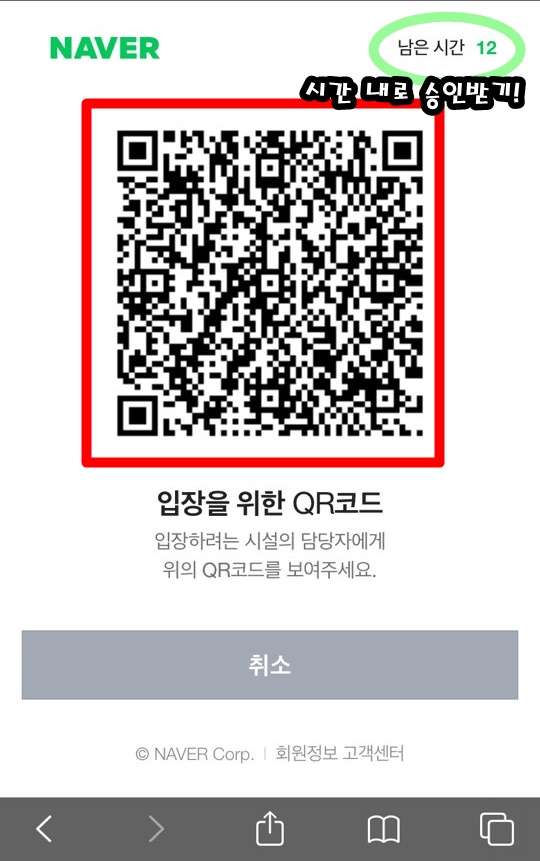
4) 로그인을 하셨다면, 4번 사진과 같이 개인정보 수집 및 제공 동의를 위한 필수 체크 란이 뜹니다. '모두 동의'를 체크한 후 '확인' 버튼을 눌러주세요.
5) 휴대전화 인증을 해야합니다.'인증 요청' 버튼을 누르고 인증번호를 입력한 후 완료를 눌러주세요.
6) 입장을 위한 QR코드가 나옵니다. 다중이용시설에서 QR코드 인식기를 갖다 대시면 완료! 시간제한이 있으니 시간 내로 승인을 받으세요.
◎카카오톡
다음은 카카오톡을 이용한 QR체크인입니다. 엄밀히 말하면 '카카오톡'도 어플리케이션이지만 모두들 웬만해서 다 설치되어있기 때문에 설명드립니다. 네이버보다 더 간략한 과정이니 좋습니다!
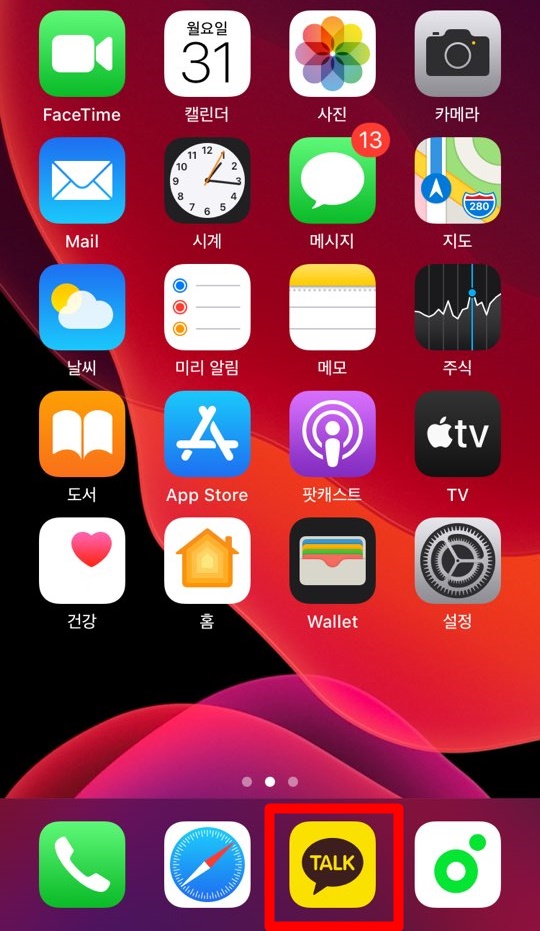
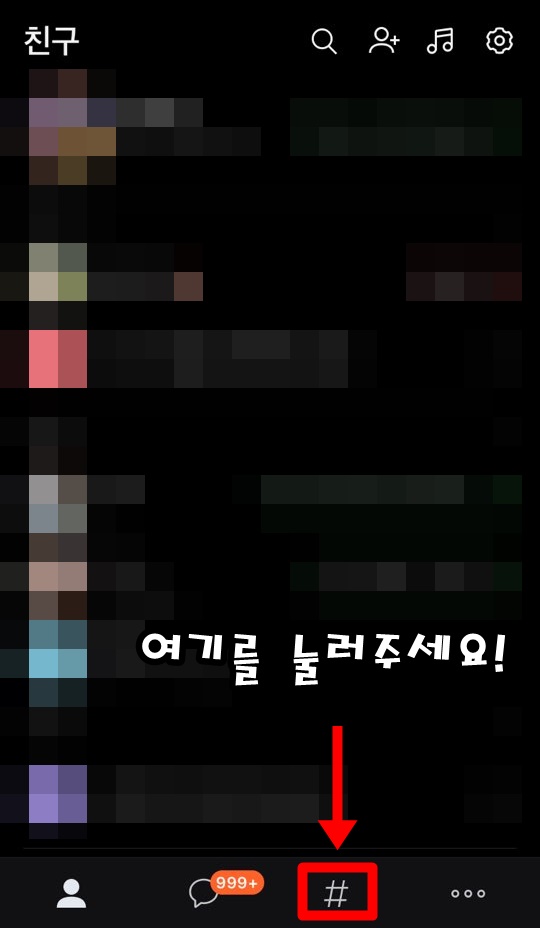
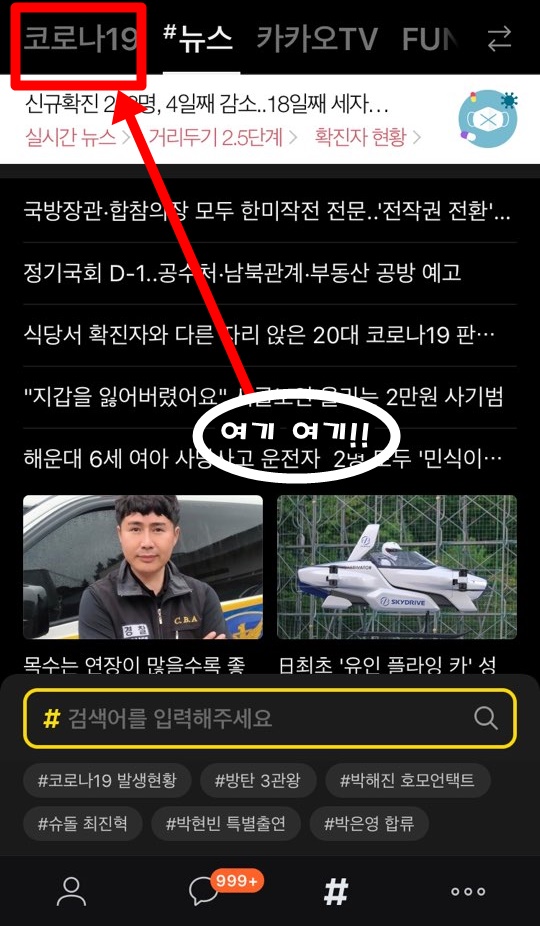
1) 카카오톡 어플리케이션을 들어갑니다.
2) 아랫부분에 #버튼을 눌러줍니다. (2번 사진)
3) #버튼을 누르면 메인으로 뉴스가 뜹니다. 뉴스 왼쪽 카테고리 '코로나 19'를 누릅니다. (3번 사진)
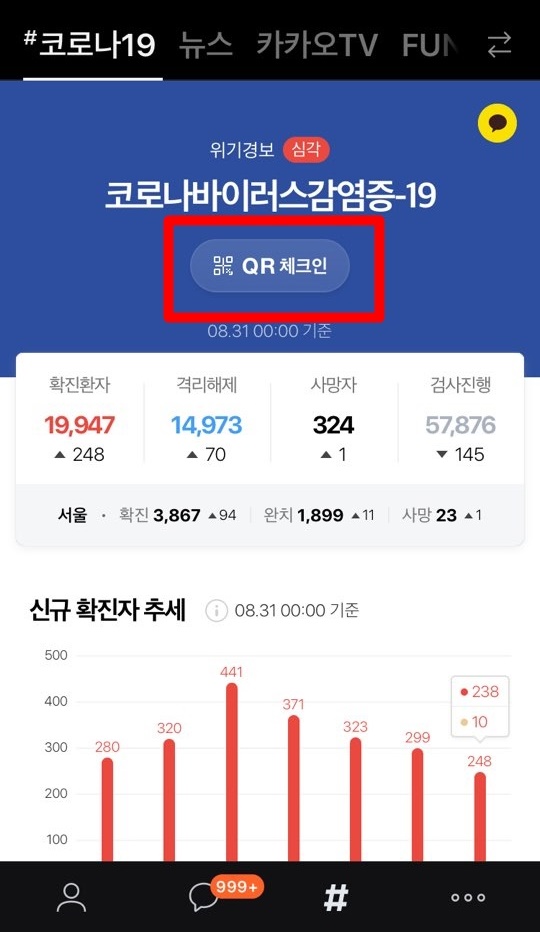
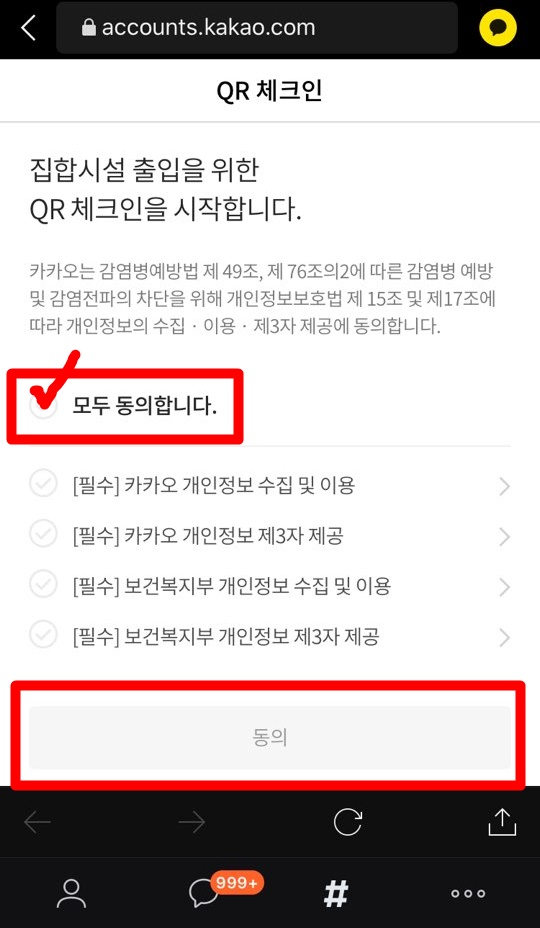
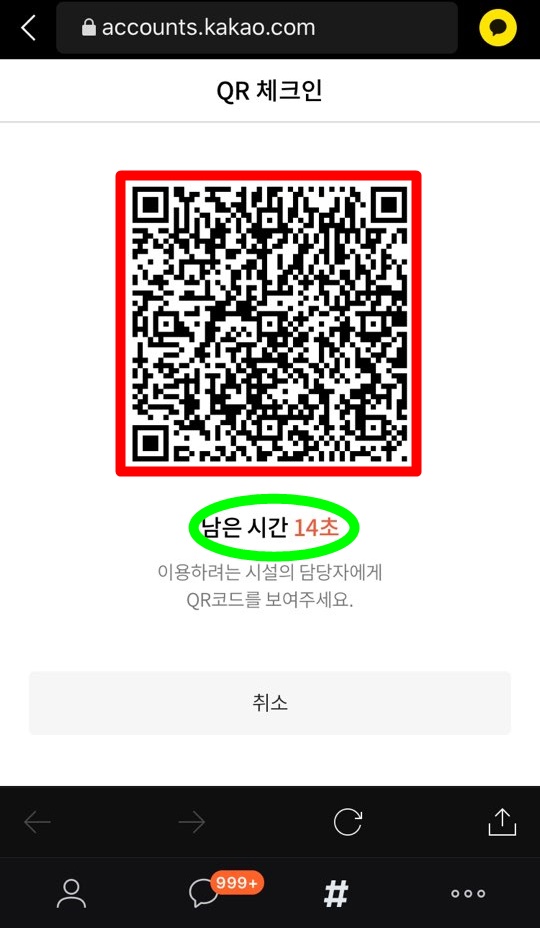
4) '코로나 19'를 누르셨으면 4번과 같은 화면이 나옵니다. 중간에 'QR체크인'을 눌러주세요
5) 네이버와 같이 정보제공 동의를 하셔야 합니다. 네이버는 휴대번호 인증을 해야 하는 과정이 있지만, 카카오톡은 없으니 훨씬 편합니다.
6) 입장을 위한 QR코드가 나옵니다. 다중이용시설에서 QR코드 인식기를 갖다 대시면 완료! 시간제한이 있으니 시간 내로 승인을 받으세요.
모두들 고생하셨습니다! 오늘은 이렇게 다중이용시설 출입을 위한 QR코드 활용법을 알아봤습니다. 복잡한 과정이 아니니, 사진을 잘 보면서 따라 하시면 금방 하실 수 있을 겁니다. 현재 사회적 거리두기 2.5단계로 격상하여 이제는 이 출입 과정도 무의미할 정도로, 출입이 제한될 것 같긴 한데...... 정말 상황이 나아지기를 간절히 바라고 있습니다. 아무쪼록 8월의 마지막 날인데 잘 마무리 지으시길 바라고, 9월에 더욱 건강하세요. 코로나를 함께 이겨냅시다 :)
'정보글 > IT & 모바일' 카테고리의 다른 글
| 디지털 노마드(Digital Nomad)란? (2) | 2020.09.02 |
|---|---|
| 아이폰 SE2 실제 사용 후기(내돈내산!), Good bye Galaxy S9 (0) | 2020.08.31 |
| 에브리타임! 대학생들의 필수 앱!! (0) | 2020.08.29 |
| 스팀 게임 추천 Best 5! 실제 플레이 후기 (0) | 2020.08.28 |
| 아이폰 초기화 방법 (0) | 2020.08.28 |




